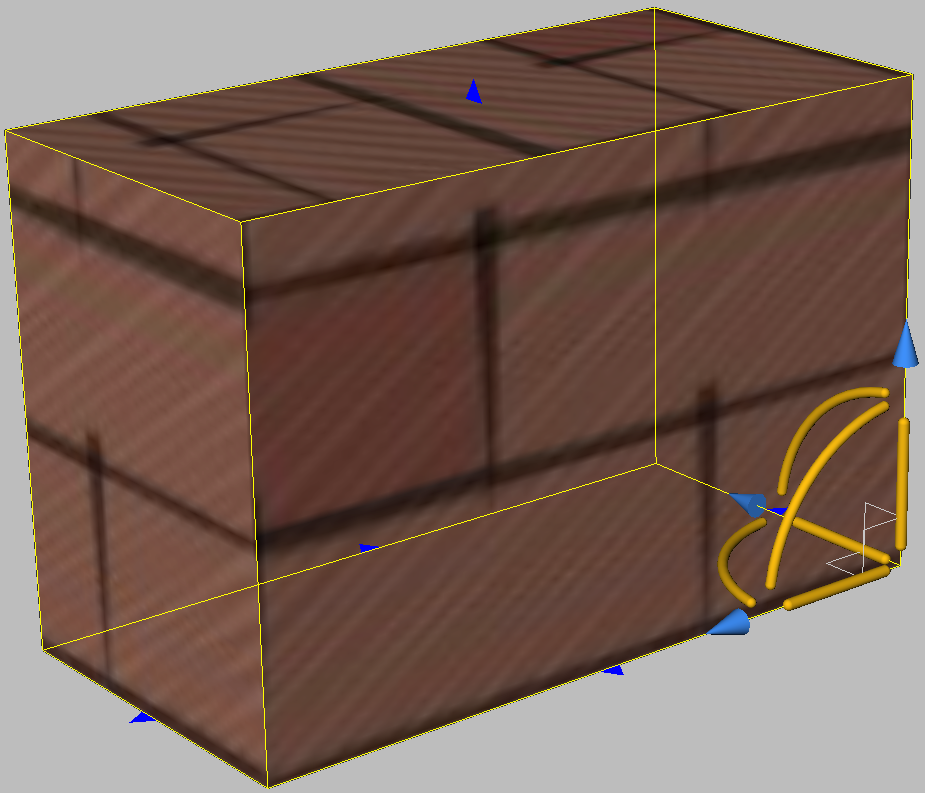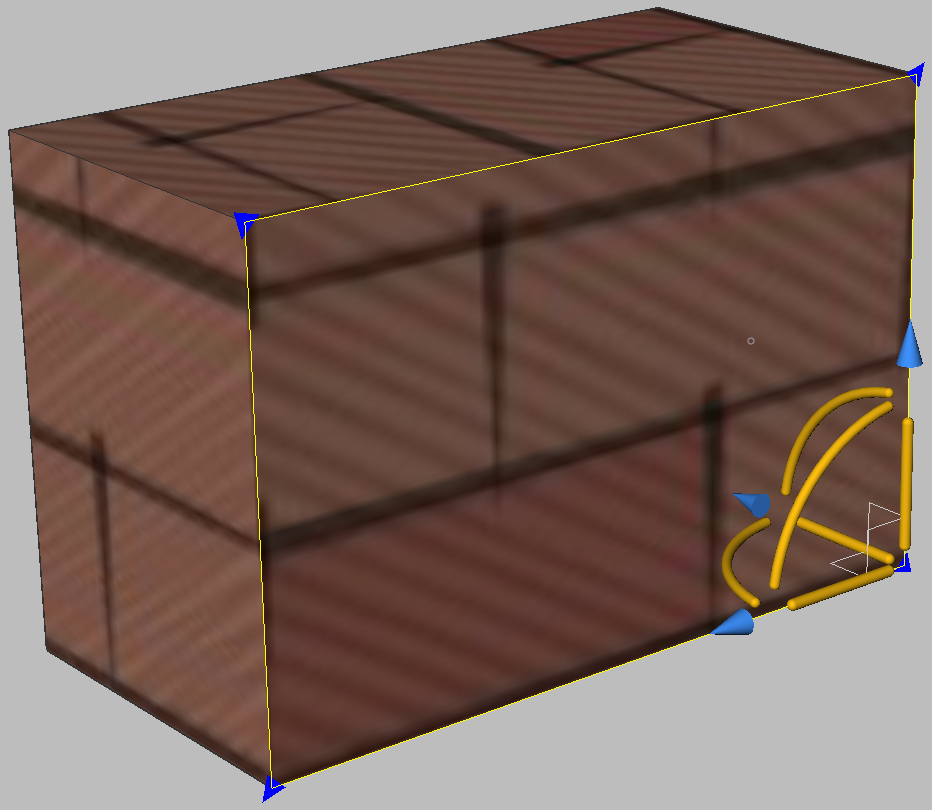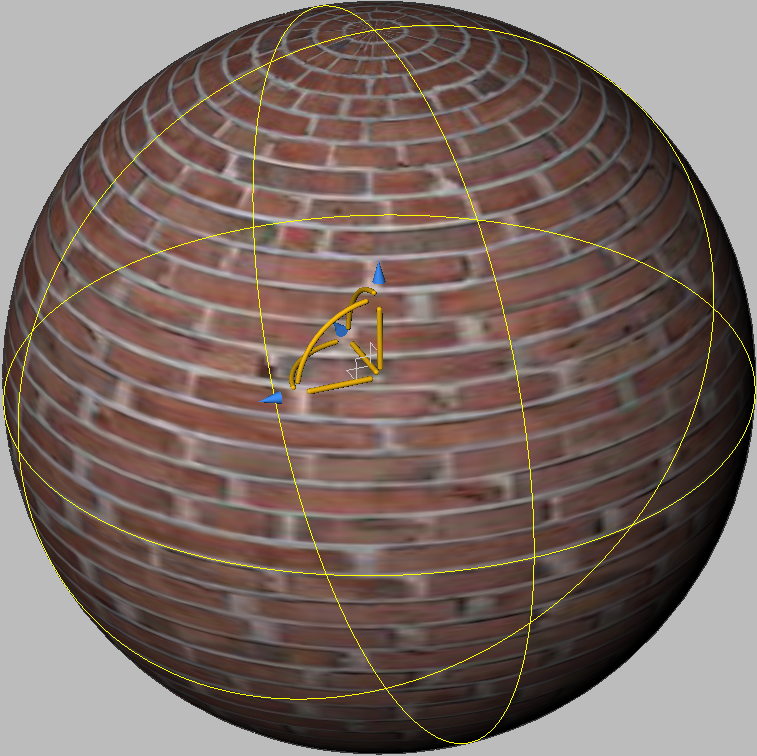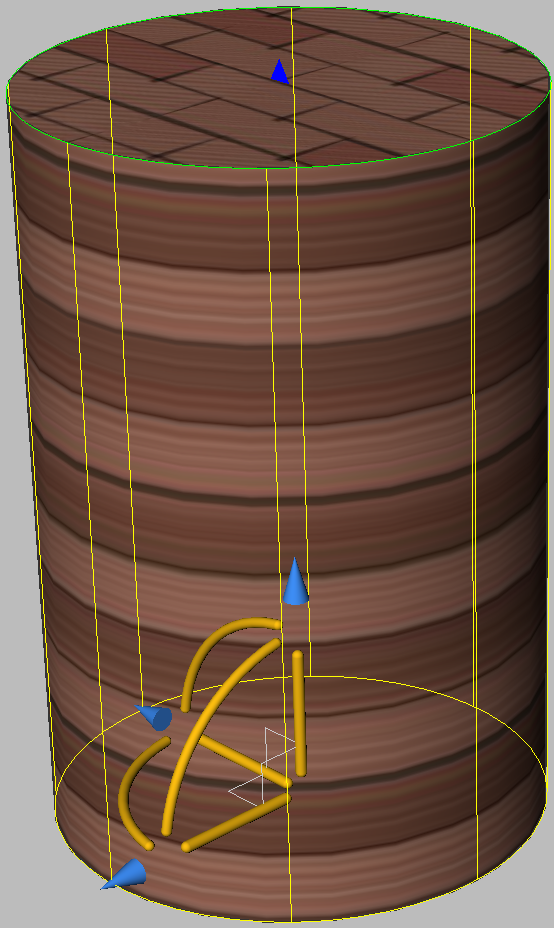MATERIALMAP [素材マッピング]
テクスチャーイメージの配置を調整します。

アイコン:
エイリアス:SETUV
説明
3Dソリッド、3D面、幅のあるポリライン、ポリゴンメッシュへのテクスチャーイメージの配置を調整して、よりリアルな外観を作成します。例えば、家の壁にレンガのパターンをマッチングさせます。
使用方法
選択した図形は、黄色の境界ボックス内に表示されます。青色のグリップとマニピュレータのウィジェットが表示されます。
- 青色のグリップをドラッグして、マテリアルの尺度を水平方向または垂直方向に変更します。
- マニピュレータの各部をクリックして、マテリアルの移動、尺度変更、回転を行います。
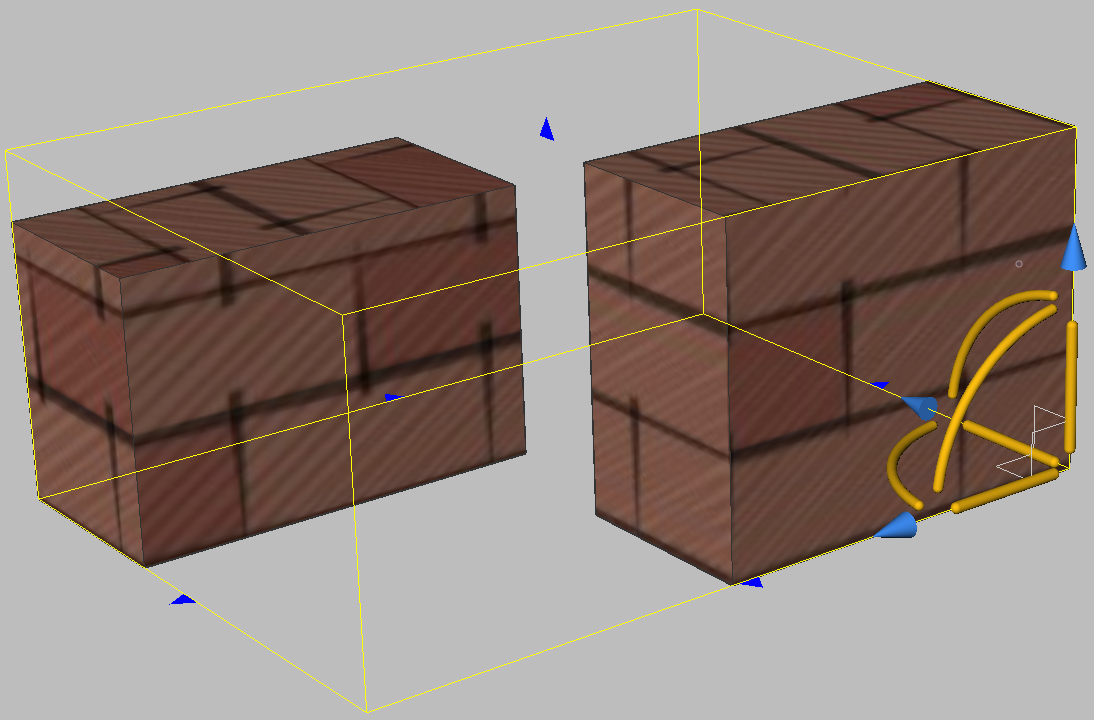
コマンドオプション
- 直方体
- 境界ボックスの6面をテクスチャーで覆います。
- 平面
- テクスチャーを1面に揃えます。
- 球形
- テクスチャーを球形に合わせて適用します。イメージの上下のエッジは球の北極と南極で点に収束します。
- 円柱
- テクスチャーを円柱形に合わせて適用します。イメージの垂直エッジがつながるようにテクスチャーで覆われます。イメージの高さは円柱形の軸に沿ってスケーリングされます。
- マッピングモードを切替
- 別のマッピングモードに切り替えます。
- コピー
- 選択した図形に元の図形または面のマッピングを適用し、行った調整を含むマッピングを他の図形にコピーします。すべての図形で同じマッピング原点、軸、尺度になります。その結果として、テクスチャーイメージが図形から図形へ継ぎ目なく拡張されます。
- リセット
- デフォルトのマッピングを復元します。